Conhecendo o Breeze: Um Tema Estiloso para WordPress
Se você está em busca de um tema que traga elegância e funcionalidade para o seu site WordPress, o Breeze se destaca como uma opção impressionante. Este tema de portfólio em largura total apresenta uma variedade de recursos que podem transformar qualquer site em uma verdadeira vitrine online, tudo isso com a ajuda do poderoso plugin Jetpack.
Instalação do Tema
O primeiro passo para desfrutar das maravilhas do Breeze é a instalação. Após baixar o arquivo compactado, você deve descompactá-lo para acessar o arquivo denominado breeze.zip, que será o que você precisa instalar no seu WordPress. A instalação de temas no WordPress é um processo simples e direto, onde você pode realizar essa ação pelo painel de controle.
Ao ter o tema instalado, é hora de deixá-lo com cara de demo. Para isso, você encontrará um arquivo chamado breeze.WordPress.xml. Esse arquivo pode ser utilizado para importar o conteúdo de demonstração, ajudando você a configurar o site de forma rápida, similar ao que é exibido nas capturas de tela do tema.
Personalizando o Visual do Seu Site
Personalizar o seu site é de extrema importância para que ele se destaque. Para adicionar uma imagem de logo, vá em Aparência → Personalizar → Identidade do Site e faça as alterações desejadas. Aqui, você pode, além do logo, editar o título do site e outras informações relevantes.
Outro fator importante é configurar o menu. O Breeze possui duas localizações de menu: o Menu Principal e o Menu Social, que é utilizado para exibir ícones das suas redes sociais. Criar menus e designá-los para cada uma dessas localizações é fácil e pode ser feito através do painel de navegação do WordPress.
Integrando Redes Sociais
Falando em redes sociais, uma das melhores características do Breeze é a forma como ele integra os ícones das suas contas sociais. Esses ícones são automaticamente exibidos, contanto que você crie um menu personalizado, facilitando a conexão e interação com seus visitantes.
Para garantir que suas redes sociais estejam bem representadas, você deve se certificar de adicionar todos os links corretamente e testá-los. Com isso, seus visitantes poderão acessar suas redes com facilidade, algo essencial em um mundo digital cada vez mais interconectado.
Configurando o Fundo
Outra forma de personalizar seu tema é através da escolha de uma imagem de fundo. Para fazer isso, acesse Aparência → Personalizar → Imagem de Fundo. A recomendação de tamanho para as imagens é de 2000x1000px para que elas se encaixem perfeitamente na página. Se você preferir uma aparência mais limpa, é possível desativar os elementos flutuantes nas opções de tema.
Personalizando a Página Inicial
Por padrão, o Breeze exibe os posts mais recentes na página inicial, mas você tem a liberdade de designar uma página estática como sua front page. Isso permite um layout personalizado, onde você pode exibir um portfólio, páginas com barra lateral direita ou até uma página limpa com widgets.
Para isso, crie uma nova página e atribua o template de Página Inicial a ela. Depois, vá em Aparência → Widgets para adicionar qualquer widget desejado na localização correspondente. Um exemplo bacana seria incluir um botão “Ver Detalhes” utilizando um código HTML simples que você pode inserir diretamente na área de texto do widget.
Apresentando Seu Portfólio
A funcionalidade de portfólio do Breeze pode ser um grande atrativo para muitos. Utilizando o Jetpack, você pode exibir seu trabalho de maneira organizada e visualmente encantadora. Para ativar essa funcionalidade, basta instalar e ativar o plugin Jetpack.
Depois de feito isso, você pode criar entradas no seu portfólio indo em Portfólio → Adicionar Novo. Certifique-se de usar imagens em destaque para suas entradas, pois elas são redimensionadas para 700px de largura com altura ilimitada. Adicionar categorias ou tipos de projeto diferentes pode potencializar a apresentação do seu trabalho.
Para incluir a página do portfólio no menu, basta criar uma nova página, atribuir o template de Portfólio e integrar no menu principal. A atenção aos detalhes faz toda a diferença e pode impressionar seus visitantes.
Exploração da Rolagem Infinita
O Breeze, ao utilizar o Jetpack, também possui um recurso interessante chamado “Rolagem Infinita”. Este recurso substitui a navegação padrão por um botão “Mais Postagens”. Você pode configurar isso no Jetpack, e assim, seus leitores poderão acessar mais conteúdos a cada rolagem, melhorando a experiência do usuário.
Utilizando Galerias do Jetpack
Se você gostaria de criar álbuns ou galerias para apresentar suas fotos e projetos, o Breeze é otimizado para utilizar as galerias do Jetpack. Essa funcionalidade permite que você configure coleções de imagens de maneira simples e prática, tornando sua página mais interativa e visualmente atraente. Um ótimo modo de manter seu público engajado!
Diversidade de Template para Páginas
O Breeze oferece uma série de templates que podem ser usados para diferentes finalidades:
- Padrão: Para uma página de conteúdo com barra lateral direita.
- Largura Total: Para uma página de conteúdo sem barra lateral.
- Portfólio: Para exibir todas suas entradas de portfólio.
- Página Inicial: Uma página limpa que mostra apenas o widget frontal.
Esses templates garantem que você possa adaptar o espaçamento e a apresentação do conteúdo da melhor forma para seu público.
Widgets e Imagens em Destaque
Os widgets desempenham um papel fundamental na apresentação do seu conteúdo. O Breeze possui locais específicos para widgets em páginas padrão, posts únicos e entradas de portfólio. Por exemplo, você pode ter um widget lateral direito para exibir informações extras em postagens, enquanto a área do widget frontal pode ser usada exclusivamente na Página Inicial.
As imagens em destaque, tanto para o blog quanto para o portfólio, devem ser de 700px de largura com altura ilimitada. Assegurar que as imagens estejam de acordo com as dimensões recomendadas garantirá que elas apareçam nítidas e bem ajustadas, realçando o visual do seu site.
Considerações Finais
O Breeze se apresenta não apenas como um tema de portfólio estiloso, mas como uma ferramenta poderosa para qualquer um que deseja fazer sua presença online brilhar. Com a sua diversidade de recursos, integração com redes sociais, funcionalidades do Jetpack e flexibilidade nas configurações de layout, ele se torna uma escolha ideal para artistas, fotógrafos e profissionais criativos.
Investir tempo na personalização e na criação de conteúdo atraente é fundamental para tirar o máximo proveito desse tema. Com as dicas e passos que discutimos aqui, você está mais do que preparado para criar uma experiência online impressionante. A versatilidade e a elegância do Breeze podem impulsionar a sua marca e engajar mais efetivamente o seu público-alvo.








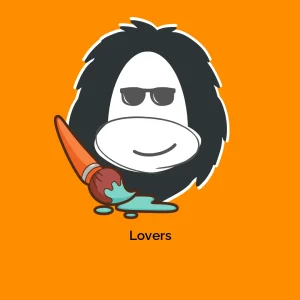
Avaliações
Não existem opiniões ainda.